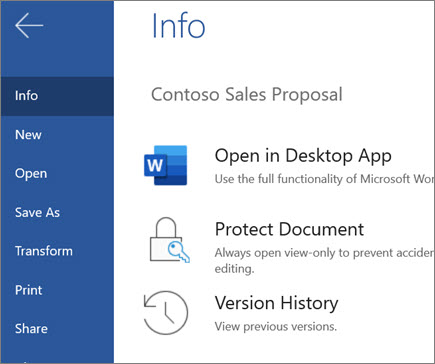שיתוף תוכן ושיתוף פעולה ב- Word באינטרנט
באמצעות Word באינטרנט, שתף את הקובץ שלך עם עמיתים לעבודה כדי להתחיל לשתף פעולה באופן מיידי. ואם עליך ליצור, לערוך בעריכה משותפת או להציג את היסטוריית הגירסאות שלך, עבוד מכל מקום באמצעות Word באינטרנט, ללא קשר למקום שבו אתה נמצא.
שיתוף המסמך שלך
-
בחר שתף.
-
הקלד את השמות או את כתובות הדואר האלקטרוני של האנשים שאיתם ברצונך לשתף.
-
בחר את רמת ההרשאה הרצויה.
-
הוסף הודעה אם תרצה ולאחר מכן בחר שלח.
לרשותך אפשרויות נוספות:
-
בחר העתק קישור כדי ליצור קישור לשיתוף בדואר אלקטרוני.
-
בחר Outlook</c0> כדי ליצור הודעת דואר אלקטרוני חדשה עם קישור הניתן לשיתוף ב- Outlook עבור האינטרנט.
-

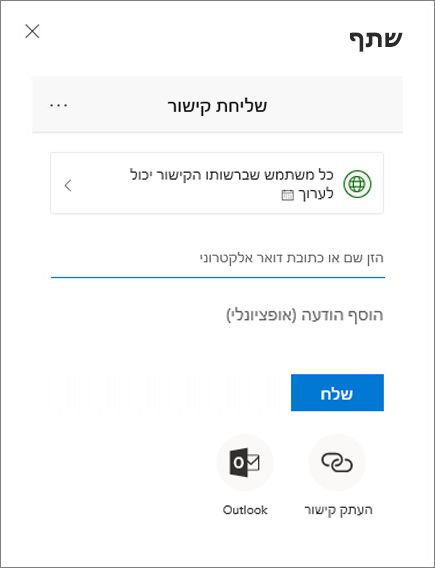
עריכה משותפת של מסמך
לאחר שיתוף המסמך, משתפי פעולה יכולים לערוך מסמכים, @mention אחרים ועוד.
-
בחר היכן ברצונך לבצע שינויים והתחל לערוך.
אם שיתפת את המסמך שלך עם אנשים אחרים, תוכל לראות את השינויים שלהם בזמן אמת.
-
הקלד את הסימן @ ואת האותיות הראשונות של שם אדם כדי @mention אותו.
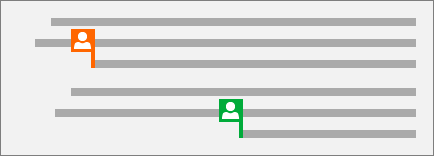
הוספת הערה
-
בחר סקירה > הערה חדשה.
לחלופין, בחר הוסף > חדשה. באפשרותך גם ללחוץ באמצעות לחצן העכבר הימני על המסמך ולבחור הערה חדשה.
בועת הערה

-
הקלד הערה ובחר פרסם.

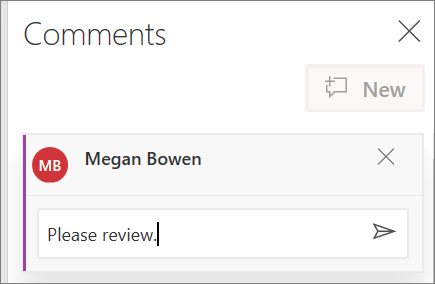
מענה להערה, @mention בתוך הערה או מחיקה
-
בחר השב

-
הקלד @ ואת שמו של אדם כלשהו ובחר את השם שברצונך @mention.
-
בחר סקירה > מחק הערה.
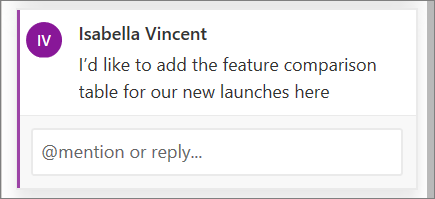
סקירת הערות
-
בחר הצג הערות כדי להציג את כל ההערות במסמך.
-
בחר תצוגהמקדימה או הבא כדי לעבור בין הערות.
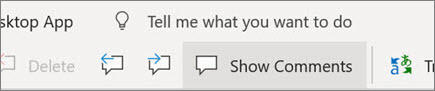
הצג את היסטוריית הגירסאות שלך
-
בחר קובץ >היסטוריית גירסאות.